Em primeiro lugar sabemos que é um programa voltado para números. com isso a Microsoft tem investido nos últimos tempos, sobretudo, e novos tipos de dados entre eles temos Ação na bolsa de valores. Portanto, o que alguns ainda não sabe, é que agora, é totalmente possível trazer o Histórico de Ações no Excel.
Videoaula: HISTÓRICO DE AÇÕES no Excel
Conheça essa Nova e Incrível Função HISTÓRICODEAÇÕES
Pois é, atualmente por meio da função HISTÓRICODEAÇÕES conseguimos então, entre outras coisas, retornar a data e o fechamento de cada dia daquele ativo na bolsa de valores.
Obs.: Faça o Download da planilha desta aula para acompanhar nossa aula Passo a Passo.
Baixe a planilha para praticar o que ensinamos neste tutorial!
Cadastre seu e-mail aqui no blog para receber em primeira mão todas as novidades, posts e videoaulas que postarmos.
Receber conteúdos de Excel
Preencha abaixo para receber conteúdos avançados de Excel.
Fique tranquilo, seu e-mail está completamente SEGURO conosco!
Sintaxe da função: HISTÓRICODEAÇÕES
- Ação: sigla do ativo na bolsa de valores ou referência da célula que contém o ativo.
- Data inicial: a primeira data na qual deseja trazer o histórico do ativo.
- [data_final]: A última data para a qual deseja trazer o histórico do ativo. Ou seja, o padrão é data_início .
- [intervalo]: Especifica o intervalo que representa cada valor de dados da seguinte maneira: 0 = diário, 1 = semanal, 2 = mensal. O padrão é 0.
- [cabeçalhos]: Especifica se os cabeçalhos devem ser exibidos da seguinte forma: 0 = sem cabeçalhos, 1 = mostrar cabeçalhos, 2 = exibir identificador e cabeçalhos do instrumento.
- [propriedades]: As colunas que são recuperadas para cada ação são as seguintes: 0 = Data, 1 = Fechar, 2 = Abrir, 3 = Alto, 4 = Baixo e 5 = Volume. Se algum deles estiver presente, apenas as colunas indicadas serão retornadas na ordem fornecida. O padrão é 0,1 (ou seja, Data e Fechamento).
Histórico de Ações no Excel – Passo a Passo
Primeiramente, para buscar o estado de ações no Excel, você vai abrir a função HISTÓRICODEAÇÕES, e em seguida, selecionar os seguintes dados:
- o nome do ativo;
- a data inicial;
- por fim, a data final:
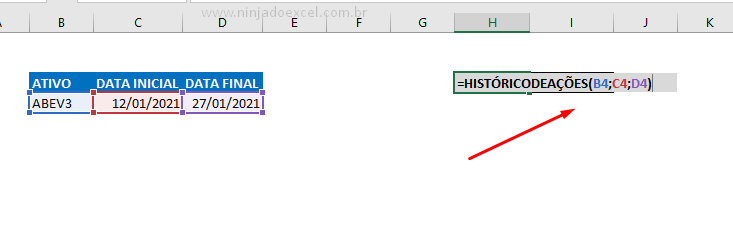 Posteriormente, ao pressionar a tecla Enter aguarde alguns instantes e você terá este resultado:
Posteriormente, ao pressionar a tecla Enter aguarde alguns instantes e você terá este resultado:
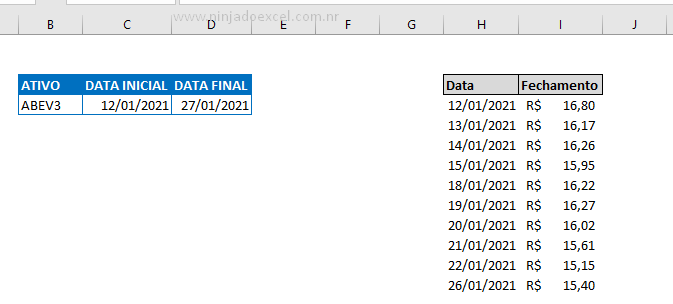
Entretanto, este recurso é extremamente útil para quem trabalha com informações ou obtenção de dados das ações constantemente. Ou seja, veja que realmente é incrível o que podemos fazer com o Excel, não é mesmo?
Curso de Excel Básico ao Avançado:
Quer aprender Excel do Básico ao Avançado passando por Dashboards? Clique na imagem abaixo e saiba mais sobre este Curso de Excel Completo.

Por último, deixe seu comentário sobre o que achou, se usar este recurso e você também pode enviar a sua sugestão para os próximos posts.
Até breve!














